Halo Pebisnis,
Pada Beecloud anda juga bisa setting nota anda agar sesuai periode tanggal inputnya.
Jika sebelum di setting Nota anda masih bertulis AUTO.
Dan ketika disimpan No.Nota anda tidak ada Kode Periode tanggalnya
Jika anda ingin agar nota anda terdapat periode tanggalnya berikut caranya :
1. Masuk ke menu [Sistem] – [Nomor Transaksi] lalu pada Menu Daftar Nomor Transaksi dibagian |Kode Transaksi| isikan BL untuk nota pembelian dan JL untuk nota penjualan.
2. Lalu pada Kode Periode klik |Belum Diset| dang anti sesuai dengan Kode Periode yang ingin dimunculkan, misal jika ingin memunculkan bulan dan tahun yang perlu digunakan MMYY saja. Kalau sudah klik |Update|
3. Lalu coba lakukan pembelian lagi dan No.Nota Pembelian tetap AUTO
4. Selanjutnya klik |Simpan| maka otomatis Nota Pembeliannya muncul sesuai kode Periodenya
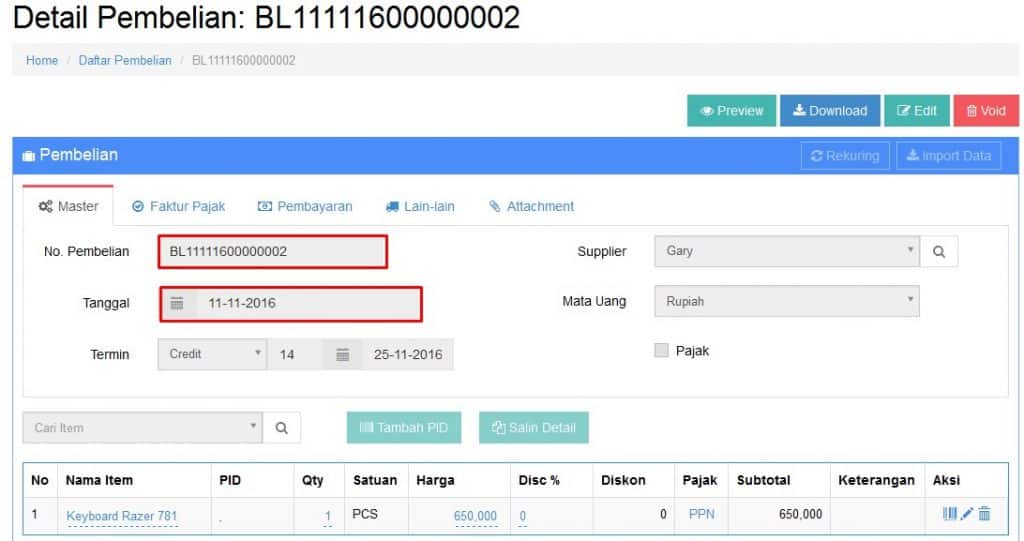
Gambar 6 Pembelian
NB: Jika Ingin mengganti Panjang No.Nota bisa klik Disini


